오디오 파일을 편집하고 싶었지만 M4A 형식으로 되어 있습니까? 분명히 M4A 형식은 Audacity와 같은 많은 휴대용 플레이어 및 오디오 편집기에서 허용되지 않습니다. M4A는 MPEG 4 오디오를 나타내는 파일 이름 확장자입니다. Apple에서 개발했으므로 Apple 응용 프로그램 및 장치에서만 사용할 수 있는 친숙한 오디오 형식입니다.
이것이 대부분의 휴대용 또는 장치 플레이어가 이 오디오 형식을 허용하지 않는 이유입니다. 그럼에도 불구하고 더 나은 선택이 있습니다. 당신은 할 수있다 M4A를 WAV로 변환 대신 M4A 파일을 편집하고 선택한 미디어 플레이어에서 재생합니다. 운 좋게도 M4A 파일을 WAV로 변경할 수 있는 프로그램이 많이 있습니다. 필요한 정보를 얻으려면 계속 읽으십시오.
1부. M4A VS WAV
M4A 및 WAV 파일은 모두 자신의 단점과 장점이 있는 인기 있는 오디오 형식입니다. 즉, 사용 사례에 따라 요구 사항에 적합합니다. 여기에서는 설명, 형식 유형, 장단점과 같은 범주에 따라 몇 가지 차이점을 열거했습니다. 이런 식으로 요구 사항에 실제로 적합한 것을 결정할 수 있습니다.
- 설명
- 형식 유형
- 장점
- 단점
| M4A | WAV |
| Apple이 MP3에 대한 응답으로 일반화한 파일 이름 확장자 | PC에 오디오 비트스트림을 저장하기 위해 IBM과 Microsoft에서 개발 |
| 압축 손실 | 비압축 무손실 |
| 1. 낮은 파일 크기2. 낮은 비트 전송률에서도 고품질 | 1. 스튜디오 오디오 품질2. 품질을 잃지 않고 편집할 수 있습니다. |
| 1. 호환성 불량 | 1. 대용량 파일 크기2. 휴대용 장치에는 실용적이지 않음 |
2부. 무료로 M4A를 WAV로 변환하는 방법
이제 두 오디오 형식의 차이점을 알았으므로 다음 부분에서 논의할 최고의 프로그램을 사용하여 M4A를 WAV로 변경하는 방법으로 이동하겠습니다.
1. AVAide 무료 비디오 컨버터
브라우저에서 바로 Mac 또는 Windows PC에서 M4A를 WAV로 변환하는 데 도움이 되는 훌륭한 M4A to WAV 변환기 중 하나는 다음과 같습니다. AVAide 무료 비디오 컨버터. 변환 작업을 시작하기 전에 등록을 수행할 필요가 없습니다. 다운로드하려는 오디오 파일의 수에도 제한이 없습니다. 제한 없이 원하는 만큼 파일을 변환할 수 있습니다. 그 외에도 이 프로그램을 사용하여 비디오에서 오디오를 추출할 수도 있습니다. 가장 좋은 점은 동시에 여러 파일을 처리하고 변환된 오디오 파일을 즉시 얻을 수 있다는 것입니다. 이제 이 프로그램을 사용하여 온라인에서 M4A를 WAV로 변환하는 방법이 있습니다.
1 단계컴퓨터의 브라우저를 사용하여 AVAide의 Free Video Converter 공식 웹사이트를 방문하십시오.
2 단계프로그램을 활성화하려면 시스템에 런처를 다운로드하여 설치하십시오.
3단계클릭하여 선택한 M4A 파일을 업로드하십시오. 파일 추가.

4단계다음으로 체크 WAV 오디오 형식 선택에서 라디오 버튼을 누르고 전환하다 단추. 변환된 파일의 출력 폴더를 설정하고 전환하다 한 번 더.

2. 대담함
Audacity는 M4A를 WAV로 변환하는 데 사용할 수도 있는 인기 있는 오디오 편집 앱입니다. 그러나 WMA 및 M4A와 같은 다양한 형식을 변환하려면 앱에 FFmpeg 라이브러리를 설치해야 합니다. 또한 Windows 및 Mac 컴퓨터에서 작동합니다. 즉, Windows 10 또는 Mac에서 M4A를 WAV로 변환하는 방법을 배우려면 아래 가이드를 따르십시오.
1 단계PC 또는 Mac에 Audacity를 설치하고 프로그램을 실행합니다.
2 단계WAV로 변환하려는 M4A를 가져옵니다. 그냥 가 파일 > 가져오기 > 오디오. 그런 다음 M4A 파일을 선택하십시오.
3단계변환을 시작하려면 다음으로 이동하십시오. 파일 > 내보내기 > WAV로 내보내기.
4단계파일을 저장할 파일 위치를 설정하고 확인 단추.

3. 아이튠즈
오디오 파일 변환에 사용할 수 있는 또 다른 훌륭한 프로그램은 iTunes입니다. 멀티미디어 파일을 재생할 수 있을 뿐만 아니라 M4A를 포함한 오디오 파일 변환도 지원합니다. 마찬가지로 이 앱은 Windows 및 Mac 버전과 함께 제공됩니다. 따라서 실행 중인 시스템이 무엇이든 간에 변환 작업을 쉽게 완료할 수 있습니다. "iTunes에서 M4A 파일을 WAV로 변환하는 방법"과 같은 질문이 있는 경우 아래 단계를 살펴보십시오.
1 단계컴퓨터에서 iTunes 앱을 실행하고 편집하다 메뉴 바에서.
2 단계고르다 기본 설정 그리고 열어 가져오기 설정 옵션.
3단계여기에서 열기 다음을 사용하여 가져오기 메뉴를 선택하고 WAV 인코더. 완료되면 히트 확인 변경 사항을 저장합니다.
4단계iTunes 보관함에서 M4A 파일을 로드합니다. 이제 대상 M4A 파일을 선택하고 파일 메뉴를 엽니다. 마우스 커서를 전환하다 그리고 선택 WAV 버전 만들기.

3부. M4A를 WAV로 변환하는 전문 소프트웨어
또한 변환 요구 사항에 맞는 전문 소프트웨어를 얻는 것이 가장 좋습니다. AVAide 비디오 컨버터 사용자 친화적 인 인터페이스로 인해 전문가와 녹색 사용자 모두를 돕기 위해 개발되었습니다. 이 도구는 파일 변환뿐만 아니라 비디오 및 오디오 편집에도 유용합니다. 또한 Windows 및 Mac에서 사용할 수 있으므로 Windows 10에서 M4A를 WAV로 쉽게 변환할 수 있습니다. 무엇보다 인터넷이 연결되지 않은 상태에서도 빠른 변환이 가능하기 때문에 여러 파일을 빠르게 변환할 수 있습니다. 다음은 도구를 탐색하는 단계별 절차입니다.
1 단계M4A to WAV 변환기 다운로드
먼저 다음 중 하나를 클릭하여 컴퓨터에 앱을 설치해야 합니다. 무료 다운로드 아래에 표시된 버튼. 나중에 실행하십시오.
2 단계M4A 파일 가져오기
앱이 설치되면 M4A 파일을 가져옵니다. 파일을 끌어다 놓거나 을 더한 인터페이스 중간에 있는 아이콘. 어느 쪽이든 비디오/오디오 파일을 업로드할 때 잘 작동합니다.
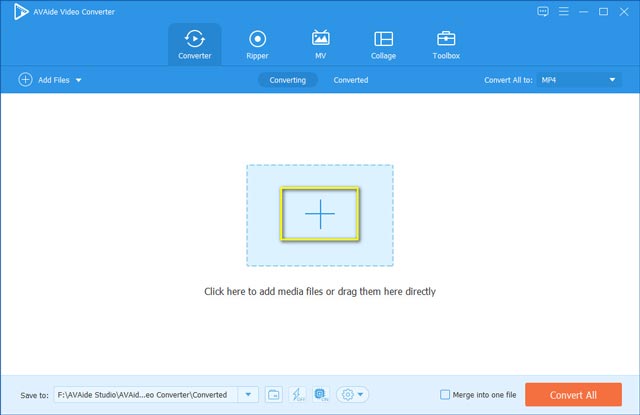
3단계WAV 형식 선택
변환하기 전에 출력 형식으로 WAV 형식을 선택하십시오. 모두 변환 메뉴를 열고 오디오 탭. 거기에서 선택 WAV.
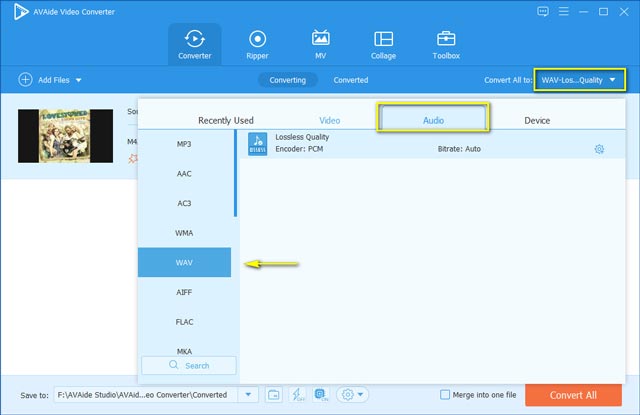
4단계변환 프로세스 시작
M4A를 WAV로 변환을 시작하려면 모두 변환 단추. 잠시 후 오디오를 재생하고 WAV 파일을 재생하거나 편집할 수 있습니다.
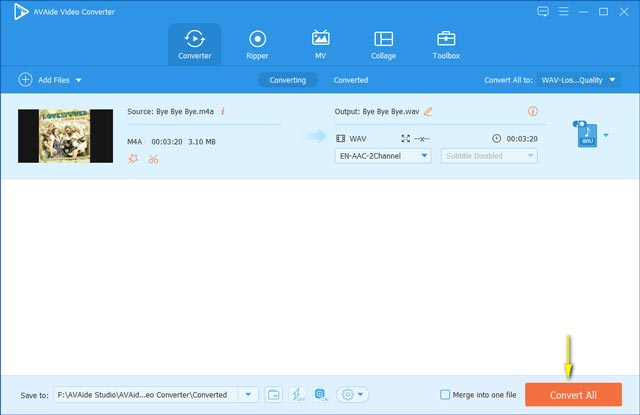
당신은 또한 변환하는 동일한 방법을 사용할 수 있습니다 MP4에서 M4A로 체재.
파트 4. 자주 묻는 질문 M4A에서 WAV로
Windows PC에서 M4A 파일을 열 수 있습니까?
Windows PC에는 M4A 파일, 특히 Windows Media Player를 재생하는 데 도움이 되는 기본 M4A 플레이어가 있습니다. 최신 Windows 10을 실행하는 PC에서 테스트했습니다. 그래도 작동하지 않으면 VLC와 같은 타사 프로그램을 설치해 볼 수 있습니다.
온라인으로 변환하는 것이 안전합니까?
파일을 온라인으로 변환하는 것에 대해 걱정할 필요가 없습니다. 웹사이트에서 개인 정보를 요구하지 않는 한 변환하는 것이 안전합니다. 일반적으로 기밀 파일을 업로드하지 않거나 오프라인 도구를 사용하는 것이 좋습니다.
M4A 파일을 병합하는 방법은 무엇입니까?
위에서 언급한 AVAide Video Converter라는 도구를 사용하면 하나의 파일에 M4A 파일을 스티칭할 수 있습니다. 이것은 노래 목록을 결합하고 자신의 편곡이나 순서에 따라 재생하려는 경우 특히 유용합니다.
이 게시물에는 도움이 될 프로그램이 나열되어 있습니다. M4A를 WAV로 변환. 이 4가지 방법 모두를 통해 몇 초 만에 이 작업을 완료할 수 있습니다. 원하는 것을 선택하기만 하면 됩니다.
무손실 품질의 변환을 위해 350개 이상의 형식을 지원하는 완벽한 비디오 도구 상자입니다.



 안전한 다운로드
안전한 다운로드


